ખૂબ સારા વાચક મિત્રો! ની આ થીમ વાઇફાઇ પાસવર્ડ પુન recoverપ્રાપ્ત કરો તે દરેક વપરાશકર્તા માટે રસ ધરાવે છે, ભલે તેઓ પાસે જ્ knowledgeાનનું સ્તર હોય અને તેઓ જે હેતુ માટે તે કરવા માગે છે, કારણ કે એવા સમયે હોય છે જ્યારે આપણે ભૂલી જઈએ છીએ અથવા પછીથી તેમને સાચવવા માટે પ્રગટ કરવા માંગીએ છીએ. ઓ
તે આ અર્થમાં છે કે આ ટ્યુટોરીયલમાં આપણે વાયરલેસ નેટવર્ક્સની ચાવીઓ પુન recoverપ્રાપ્ત કરવાની વિવિધ રીતો જોશું, તે તમામ નેટવર્ક્સ જેની સાથે આપણે ક્યારેક જોડાયેલા છીએ, કારણ કે તમારે તે જાણવું જોઈએ દરેક ઉપકરણ વાઇફાઇ પાસવર્ડ યાદ રાખવામાં સક્ષમ છે.
મોબાઇલ ઓપરેટિંગ સિસ્ટમોથી વિપરીત, જેમ કે એન્ડ્રોઇડ, ઉદાહરણ તરીકે, જેના માટે પાસવર્ડ પુન recoverપ્રાપ્ત કરવા માટે ઉપકરણને "રુટ" કરવું જરૂરી છે, વિન્ડોઝમાં આ ઓપરેશન ઝડપથી 1 ક્લિક (પ્રોગ્રામ્સ ચલાવી રહ્યા છે) અથવા મેન્યુઅલી થોડા ક્લિક્સથી કરવામાં આવે છે. આદેશો લાગુ કરવા માટે સરળ. , જેમ કે નીચેની લીટીઓમાં સમજાવવામાં આવશે.
કાર્યક્રમો સાથે વાઇફાઇ કીઓ પુનoverપ્રાપ્ત કરો
તે કરવા માટેનો સૌથી સરળ, ઝડપી, સૌથી આરામદાયક અને નચિંત માર્ગ પ્રોગ્રામ્સના ઉપયોગ દ્વારા છે.
1. વાઇફાઇ પાસવર્ડ દર્શક
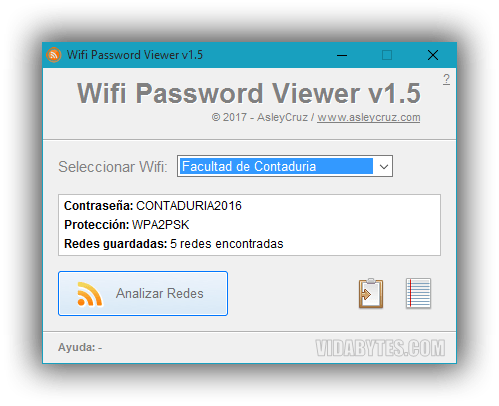
જ્યારે પણ મને પાસવર્ડ યાદ રાખવાની જરૂર હોય ત્યારે હું તેની સરળતા અને કાર્યક્ષમતા માટે આ પ્રોગ્રામ પર જાઉં છું. પ્રથમ પગલા તરીકે તમારે આવશ્યક છે નેટવર્ક્સનું વિશ્લેષણ કરો જેથી પછીથી તમે વાઇ-ફાઇ નેટવર્ક પસંદ કરી શકો કે જેમાંથી તમે તમારો પાસવર્ડ પુન recoverપ્રાપ્ત કરવા માંગો છો અને તેને તેના ઇન્ટરફેસ પર બતાવો.
તમારી પાસે ક્લિપબોર્ડ પર નેટવર્ક પાસવર્ડની નકલ કરવાના વિકલ્પો પણ છે અને જો તમે ઇચ્છો તો, છેલ્લા બટનથી તમે કરી શકો છો બધા વાઇફાઇ નેટવર્કને ટેક્સ્ટ ફાઇલમાં સાચવો ડેસ્ક પર.
વાઇફાઇ પાસવર્ડ વ્યૂઅર પોર્ટેબલ, ફ્રી અને થોડા KB with સાથે છે
2. વિકી
બીજા વિકલ્પ તરીકે હું ઉપયોગ કરવાની ભલામણ કરું છું વિકી, અમારા મિત્ર એરિક સિયાન્ક્વિઝ (દ્વારા સર્જક યુએસબી બચાવ). આ 567 KB પ્રોગ્રામને ઇન્સ્ટોલેશનની જરૂર નથી, ફક્ત તેને અનઝિપ કરો, તેને ચલાવો અને તરત જ તમે કનેક્ટ કરેલા તમામ વાયરલેસ નેટવર્ક્સનું નામ અને તેમના સંબંધિત પાસવર્ડ તેના ઇન્ટરફેસ પર પ્રદર્શિત થશે.

એ જ પ્રોગ્રામમાંથી ડેસ્કટોપ પર નેટવર્ક્સની યાદી, એપ પાથ સાથે અથવા કસ્ટમ લોકેશન પસંદ કરીને સેવ કરવાનું પણ શક્ય છે.
લિંક: લેખકની વેબસાઇટ
3. વાયરલેસકીવ્યૂ
Nirsoft.net દ્વારા બનાવેલ એક ઉત્તમ ઉપયોગિતા જે રજિસ્ટ્રીમાં સંગ્રહિત તમામ વાયરલેસ કનેક્શન્સના પાસવર્ડ પણ પુનપ્રાપ્ત કરે છે. ઉલ્લેખ કરો કે તમે તમારા નેટવર્કનો પાસવર્ડ પુન recoverપ્રાપ્ત કરી શકો છો, તેમજ અન્ય કોઈપણ નેટવર્ક કે જેની સાથે તમે અગાઉ જોડાયેલા છો.

માત્ર દોડીને વાયરલેસકીવ્યૂ પ્રોગ્રામ આપમેળે તમારી રજિસ્ટ્રી શોધશે અને તમામ જોડાણ નામો અને પાસવર્ડ બહાર કાશે. દરેક જોડાણનો પાસવર્ડ નેટવર્કના દરેક નામની બાજુમાં, સ્તંભમાં જોઇ શકાય છેકી (ASCII). "
તમે ટેક્સ્ટ ફાઇલમાં તમામ નામો અને પાસવર્ડ્સ નિકાસ કરી શકો છો જેથી તમે તેને ગમે ત્યાં સાચવી શકો.
ડિફોલ્ટ રૂપે આ નાની પોર્ટેબલ યુટિલિટી માત્ર અંગ્રેજીમાં છે, પરંતુ સત્તાવાર સાઇટ પરથી અન્ય ઘણી ભાષાઓમાં, અનુવાદ ફાઇલને સ્પેનિશમાં ડાઉનલોડ કરવી શક્ય છે, જે તમારે ફોલ્ડરમાં ક copyપિ કરવી આવશ્યક છે જ્યાં તમે વાયરલેસકીવ્યુ અનઝિપ કર્યું છે.
પ્રોગ્રામ દ્વારા પ્રદર્શિત વધારાની વિગતોમાં શામેલ છે:
- નેટવર્ક નામ (SSID)
- પ્રોટોકોલ
- કી (HEX)
- કી (ASCII)
- ઉપકરણ નામ
- GUID કાર્ડ
- પ્રમાણીકરણ
- એન્ક્રિપ્શન
- જોડાણનો પ્રકાર
- ફેરફાર તારીખ
- ફાઇલ નામ
વાઇફાઇ પાસવર્ડ જાતે પુનoverપ્રાપ્ત કરો
જો કોઈ પણ કારણોસર તમારી પાસે ઉપરોક્ત કોઈપણ પ્રોગ્રામ નથી, અથવા તેને ડાઉનલોડ કરવા માટે ઇન્ટરનેટની accessક્સેસ છે, તો આ કેસો માટે હંમેશા અચૂક વિકલ્પ તરીકે મેન્યુઅલ પદ્ધતિ છે.
કાર્યક્ષમ પરિણામોના કારણોસર, હું ઇન્ટરનેટથી ડિસ્કનેક્ટ થયા પછી નીચેની યુક્તિ લાગુ કરવાની ભલામણ કરું છું.
પગલું 1.- ખોલો આદેશ પ્રોમ્પ્ટ, ફક્ત એટલું જ અથવા ટૂંકમાં લખો સીએમડી
પગલું 2.- કન્સોલમાં નીચેનો આદેશ લખો:
netsh wlan શો પ્રોફાઇલ
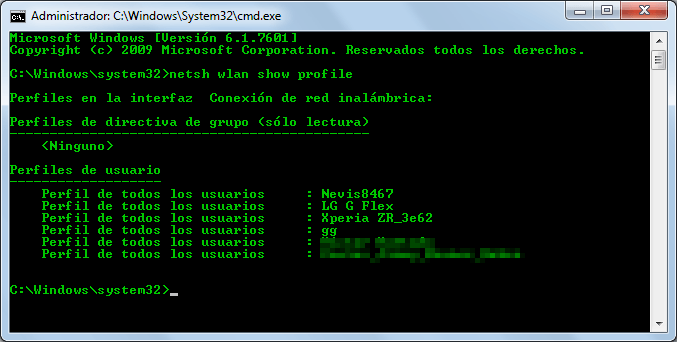
આ સાથે અમે તે બધા નેટવર્ક્સ બતાવીએ છીએ જેની સાથે આપણે જોડાયેલા છીએ, એટલે કે પ્રોફાઇલ્સ.
પગલું 3.- અમે ચોક્કસ નેટવર્કનો પાસવર્ડ શોધીશું, મૂળભૂત ફોર્મેટ નીચે મુજબ છે:
netsh wlan શો પ્રોફાઇલ વાઇફાઇ-નામ key = સ્પષ્ટ
આપણે ક્યાં બદલવું જોઈએ વાઇફાઇ-નામ જે નેટવર્કમાંથી આપણે તેની કી પુન recoverપ્રાપ્ત કરવા માંગીએ છીએ તેના નામથી, ઉદાહરણ તરીકે, નેટવર્ક કી જાણવા માટે નેવિસ 8467, લખવાનો આદેશ નીચે મુજબ હશે:
netsh wlan શો પ્રોફાઇલ Nevis8467 key = clear
જે, તમે નીચેની છબીમાં જોઈ શકો છો, 'સુરક્ષા સેટિંગ્સ' વિભાગમાં, અમને બતાવે છે કી સામગ્રી, કે તમારો પાસવર્ડ કહે છે.

વધારાની પદ્ધતિઓ:
વાઇફાઇ પાસવર્ડ પુન recoverપ્રાપ્ત કરવાની અન્ય રીતો પણ છે, જે સિસ્ટમમાં સંગ્રહિત નથી. તેથી આ જાણવું ઉપયોગી થશે, તેથી જો તમને તમારા PC ની accessક્સેસ ન હોય અથવા ઉપરોક્ત પદ્ધતિઓ વિચિત્ર રીતે કામ ન કરે (અસંભવિત).
- તમારા વાઇફાઇ મોડેમમાં લખેલ પાસવર્ડ : જો તમે ડિફોલ્ટ પાસવર્ડ બદલ્યો નથી, તો પછી તમે તેને તમારા વાઇફાઇ મોડેમના તળિયે અથવા પાછળ શોધી શકો છો.
- રાઉટર ગોઠવણીમાં: પાસવર્ડ રાઉટર સેટિંગ્સમાં પણ સેવ થાય છે, પરંતુ આ કામ કરવા માટે તમારું પીસી ઇન્ટરનેટ સાથે જોડાયેલ હોવું જરૂરી છે. ફક્ત બ્રાઉઝરમાં તમારા રાઉટરના રૂપરેખાને તેના IP સરનામા દ્વારા accessક્સેસ કરો અને વિકલ્પ શોધોવાઇફાઇ ગોઠવણી»(વાઇફાઇ સેટિંગ્સ) અથવાવાયરલેસ સેટઅપW (વાયરલેસ સેટિંગ્સ). પાસવર્ડ આ સેટિંગ્સ હેઠળ છે.
- તમારા રાઉટરને ફરીથી સેટ કરો: જો બીજું બધું નિષ્ફળ જાય, તો તમે હંમેશા બધું રીસેટ કરી શકો છો, અને વાઇફાઇ પાસવર્ડને ફરીથી સેટ કરવાની પ્રક્રિયા પણ. આ આગ્રહણીય ઉકેલ નથી, કારણ કે બધી સેટિંગ્સ ખોવાઈ જશે, પરંતુ તે ત્યાં છે; જો તમે તેને જરૂરી માનો છો. રીસેટ બટન તમારા Wi-Fi મોડેમ પર સ્થિત છે; તે અગ્રણી હોઈ શકે છે અથવા મોટાભાગના કિસ્સાઓમાં તે છિદ્રની અંદર છુપાવી શકાય છે. પછીના કિસ્સામાં તમે બટન દબાવવા માટે પેપર ક્લિપનો ઉપયોગ કરી શકો છો. આ રીતે તમે પ્રથમ બિંદુના ડિફોલ્ટ પાસવર્ડનો ઉપયોગ કરીને accessક્સેસ કરી શકશો.
નિષ્કર્ષ
વાઇફાઇ પાસવર્ડ પુન recoverપ્રાપ્ત / શોધવાની ઘણી રીતો છે; તમે સ્માર્ટફોનનો પણ ઉપયોગ કરી શકો છો. જો કે, ઉપરોક્ત પદ્ધતિઓ પર્યાપ્ત કરતાં વધુ હોવી જોઈએ વાઇફાઇ પાસવર્ડ્સ શોધો
રસપ્રદ પોસ્ટ, પછી હું wikey કરવાનો પ્રયાસ કરીશ. આદેશો દ્વારા, મારા મોડેમનો પાસવર્ડ દેખાતો નથી
ચોક્કસ વિકી તમારા માટે મેન્યુઅલ કામ કરશે, જોકે મારે કહેવું જ જોઇએ કે મેં તેને વિન્ડોઝ એક્સપીમાં અજમાવ્યું છે અને જો તમે હજી પણ તેનો ઉપયોગ કરો છો તો તે સંસ્કરણમાં તે સારી રીતે કામ કરતું નથી.
ના, હું વિન્ડોઝ 7 સાથે કામ કરું છું અને જ્યાં પાસવર્ડ ખાલી હોવો જોઈએ
મેં પહેલેથી જ wikey નો પ્રયાસ કર્યો છે, હા, તે મને તમામ જોડાણો આપે છે જેનો મેં ઉપયોગ કર્યો છે, પરંતુ બધી માહિતી એન્ક્રિપ્ટેડ છે, હું તેના વિકાસકર્તાને જાણ કરીશ
તે સાચું મેન્યુઅલ છે, તાજેતરમાં મેં કેટલીક ટીમોમાં પણ આવી જ પરિસ્થિતિ અનુભવી છે. આશા છે કે આ સમસ્યા Wikey the ના આગલા સંસ્કરણમાં સુધારાઈ જશે
મેં પહેલેથી જ એરિકનો ઉલ્લેખ કર્યો છે, પરંતુ તે હજી પણ મને જવાબ આપતો નથી, મને લાગે છે કે તે વ્યસ્ત છે, મને આશા છે કે તે ભવિષ્યમાં તે સમસ્યાનું નિરાકરણ લાવશે, કારણ કે જો મને આના જેવા પ્રોપ્સમાં રસ છે.